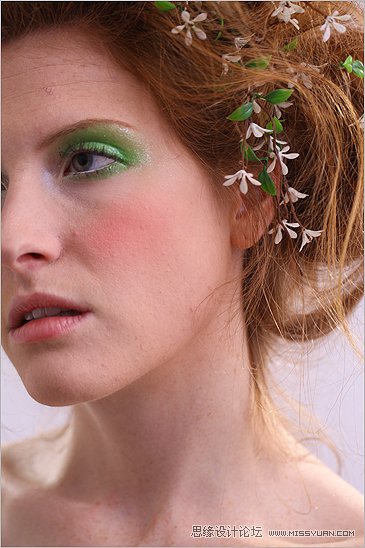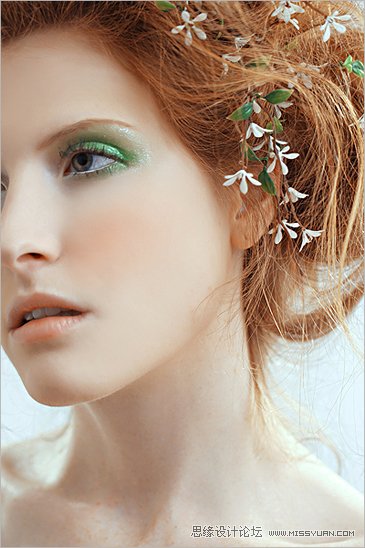Photoshop给粗糙的人像完美的修片及润色
摘要:给粗糙的人像完美的修片及润色作者修片的时候对色彩把握的非常好,整体以黄褐色为主,适当加入了一些绿色,看上去质感突出,层次分明。教程以调色为主...
给粗糙的人像完美的修片及润色
| 作者修片的时候对色彩把握的非常好,整体以黄褐色为主,适当加入了一些绿色,看上去质感突出,层次分明。教程以调色为主,其中磨皮的过程已经略去,处理的时候需要自己手动去磨皮。 原图 |
|
| 最终效果 |
|
| 1、打开原片,创建色彩平衡调整图层,数值:高光0/+13/-8。 |
|
| 2、创建可选颜色调整图层,参数设置如下图。 |
|
|
|
| 3、创建照片滤镜调整图层,参数设置如下图。 |
【Photoshop给粗糙的人像完美的修片及润色】相关文章: